ExcelでDVAR関数を使用する方法
Microsoft ExcelのDVAR関数はデータベース関数であり、その目的は、選択したデータベースエントリからのサンプルに基づいて母集団の分散を推定することです。DVAR関数の式は、DVAR(データベース、フィールド、基準)です。DVAR関数の構文は次のとおりです。
- データベース(Database):データベースを構成するセルの範囲。必須です。
- フィールド(Field):関数で使用されている列を示します。必須です。
- 基準(Criteria):指定した条件を含むセルの範囲。必須です。
Excelで(Excel)DVAR関数を使用する方法
Excelで(Excel)DVAR関数を使用するには; 以下の手順に従ってください。
- Excelスプレッドシートを起動します
- テーブルを作成する
- 基準テーブルを作成する
- (Enter)探しているデータを基準テーブルに入力します。
- = DVARを使用 =DVAR (A1:B7, “Height,” A10:B11)
- データを入力します。
方法を詳しく見ていきましょう。
MicrosoftExcelを開きます。

テーブルを作成します。
また、基準テーブルを作成します。
基準テーブルには、検索しているデータが含まれます。
このチュートリアルでは、 Tree(Tree)とHeightの2つのフィールドを含む基準テーブルを作成しますが、オレンジの高さの分散を推定するため、 Treeフィールドの下にorangeのみを入力します。
結果タイプを配置するセル=DVAR (A1:B7, "Height," A10:B11)。
- A1:B7はデータベースです。
- 「高さ」はフィールドです。
- A10:B11が基準です。

キーボードのEnterキーを押して、結果を確認します。
DVAR関数を使用する別の方法があります。
Excelワークシートの左上にあるfxボタンをクリックします。
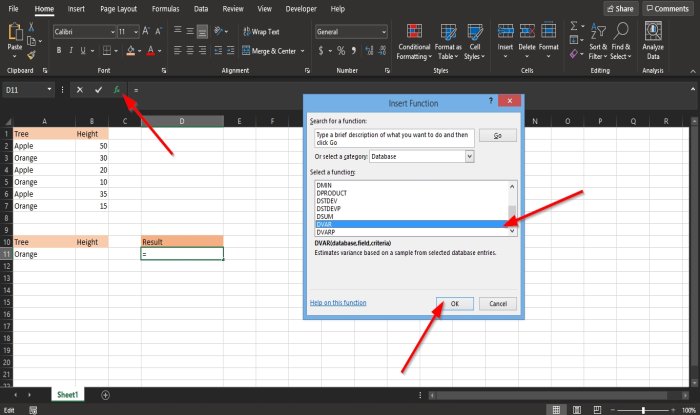
[関数の挿入(Insert Function)]ダイアログボックスが表示されます。
セクションのダイアログボックス内で、カテゴリ(Select a Category)を選択し、リストボックスからデータベースを選択します。(Database)
「関数の選択」(Select a Function)セクションで、リストから DVAR関数を選択します。
次に、[ OK ]をクリックします。
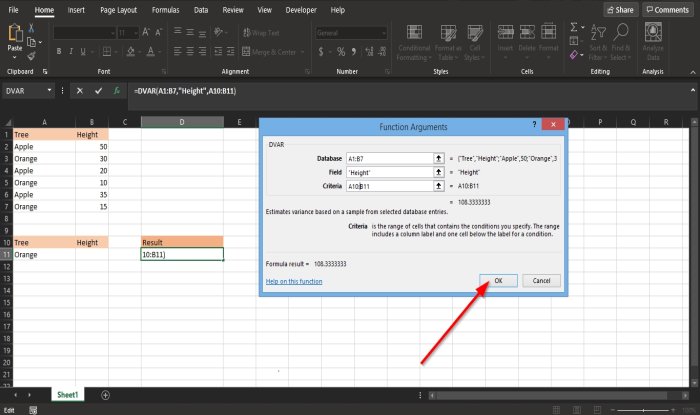
[関数の引数(Function Arguments)]ダイアログボックスが開きます。
- [データベース(Database)]セクションで、セルA1:B7をボックスに入力します。
- [フィールド](Field )セクションで、セルの高さをボックスに入力します。(Height.)
- [基準(Criteria )]セクションで、セルA10:B11をボックスに入力します。(A10:B11.)
次に、[ OK(OK) ]をクリックして結果を確認します。
関連:(Related:) ファイル形式または拡張子が無効なため、Excelでファイルを開くことができません(Excel cannot open the file because the file format or extension is not valid)。
このチュートリアルが、 Excelで(Excel)DVAR関数を使用する方法を理解するのに役立つことを願っています。
Related posts
ExcelでPercentile.Exc functionを使用する方法
ExcelでNETWORKDAYS functionの使用方法
ExcelのYes or No entriesの数を数える方法
Excel、Word or PowerPointは最後に開始できませんでした
ExcelにAutomatic Data Type feature使用方法
Microsoft ExcelでHLOOKUP functionを使用する方法
Microsoft ExcelでTimeを追加または合計する方法
ExcelでFind and FindB functionsを使う方法
Excel(XLS or XLSX)Command line(XLS or XLSX)Windows 10
Excel worksheet Tabの色を変更する方法
ExcelのMerge and Unmerge cellsの方法
ExcelでDGET functionを使用する方法
MID and MIDB functionの使用方法Microsoft Excel
Microsoft ExcelのURLsからドメイン名を抽出する方法
ExcelにOrganization Chartを作成する方法
ExcelでRept Functionを使用する方法
ExcelワークシートのFreeze and Split Panes
ExcelでVLOOKUP functionの書き込み、構築、および使用方法
ExcelでDEC2Binを使用して10進数をバイナリに変換する方法
どのようにInsert and Calculate FormulasとFunctionsでExcel
